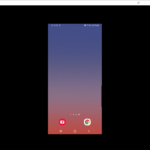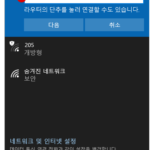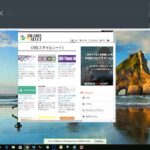세계적으로 압도적인 인기를 끌고 있는 구글 크롬(Google Chrome)에는 거기에 걸맞는 기능이 많이 있습니다. 그 중 하나가 비밀 번호 관리 기능입니다. Google은 2015년경부터 Smart Lock 기능의 일부로 브라우저에 비밀 번호를 저장하는 내장된 비밀번호 관리자를 제공하고 있습니다. 구글 크롬 Google Chrome Web 사이트의 비밀 번호를 저장 관리하기
사용자가 여러 Web 사이트에 등록할 때마다, ID와 비밀 번호는 거의 필수 요소인데, 지금까지 등록한 Web 사이트의 비밀 번호를 모두 외운다는 것은 거의 불가능한 일입니다. 이럴 경우 Chrome에서 제공하는 비밀 번호 저장 기능을 사용한다면, 일일이 비밀 번호를 기억하지 않고도 Web 사이트에 로그인할 수 있습니다.
| INDEX | |
|---|---|
▼ 아래와 같이, Web 사이트에 처음 로그인하여 ID와 비밀 번호를 입력하면 비밀 번호를 저장할 지의 여부를 묻는 대화 상자가 나타납니다. 1을 클릭합니다. 필요하지 않으면 2을 클릭합니다.
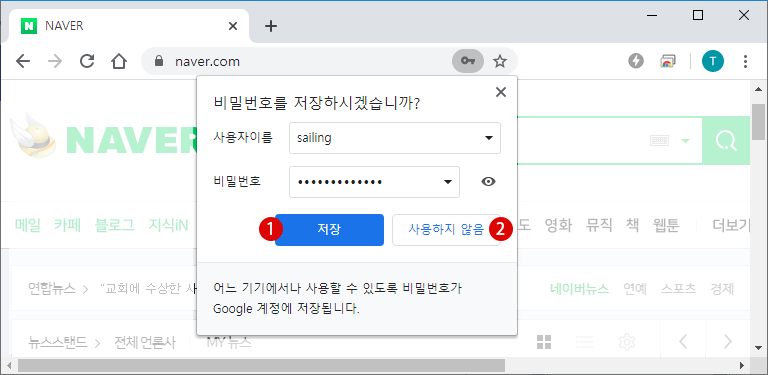
Chrome의 비밀 번호 저장 관리하기
▼ 저장된 비밀번호를 관리해야 하는 첫 번째는 비밀번호 메뉴를 통해 비밀번호 저장을 활성화하는 것입니다. Chrome에서 저장된 모든 비밀번호를 관리하는 방법은 다음과 같습니다. Web 브라우저 오른쪽 상단의 1을 클릭한 후 2설정을 클릭합니다.
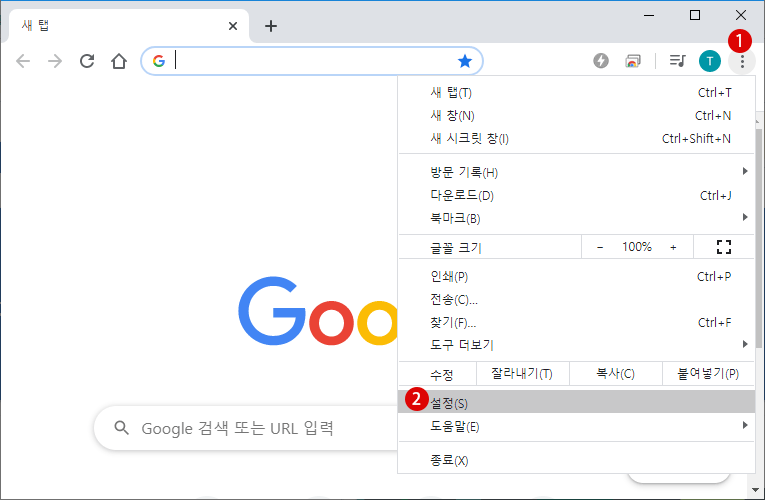
▼ 왼쪽의 1자동 완성을 클릭한 후, 오른쪽에서 1 비밀번호을 클릭합니다.
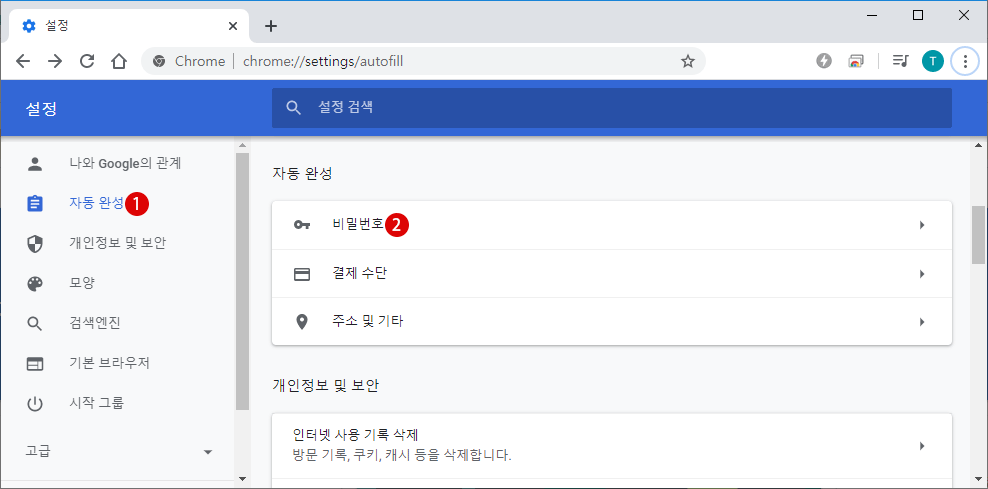
▼ 또는 첫 번째 간단한 방법으로, 주소 표시줄에 1chrome://settings/passwords 라고 입력한 후, 키를 누르면 점프 이동합니다.
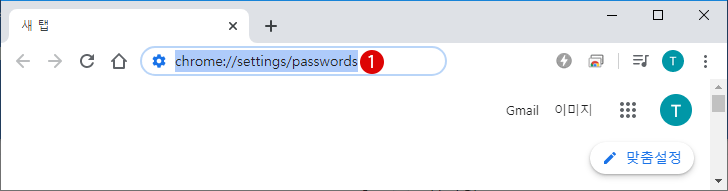
▼ 두 번째 간단한 방법으로써, Web 브라우저 오른쪽 상단의 Google 계정 프로필을 클릭한 후 1 비밀 번호 키를 클릭합니다.
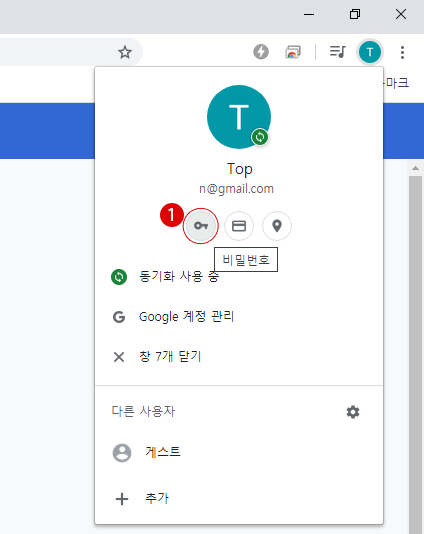
▼ 이제 이하의 비밀 번호 관리 화면이 표시됩니다.
1비밀 번호 저장 여부: 기본적으로 토글 스위치가 켬 으로 되어 있어야지만 처음 로그인하는 Web 사이트에서 비밀 번호 저장 여부를 묻는 대화 상자가 표시됩니다. 만약에 모든 사이트에서 비밀 번호를 저장하고 싶지 않은 경우에는, 이 토글 스위치를 끔 으로 전환하면 됩니다.
2자동 로그인: 비밀 번호가 저장된 Web 사이트에 다시 로그인할 경우, 비밀 번호 재입력 없이 로그인하길 원하면, 여기 토글 스위치가 켬 으로 되어 있어야 합니다.
3 비밀 번호 표시: 저장된 비밀 번호에서, 이 아이콘을 클릭하면 입력된 비밀 번호를 알 수 있습니다.
4세부 정보: 등록된 Web 사이트에 관한 상세 내용을 확인할 수 있습니다. 또한 더 이상 비밀 등록이 필요하지 않은 Web 사이트는 제거를 클릭하여 삭제할 수 있습니다.
위에서 비밀 번호를 을 선택한 Web 사이트의 경우에, 더 이상 Web 사이트가 필요하지 않거나, 혹은 Web 사이트의 비밀 번호를 저장하고 싶으면 5를 클릭하여 일단 삭제한 후, 다시 Web 사이트에 로그인할 때 비밀 번호를 저장하면 됩니다.
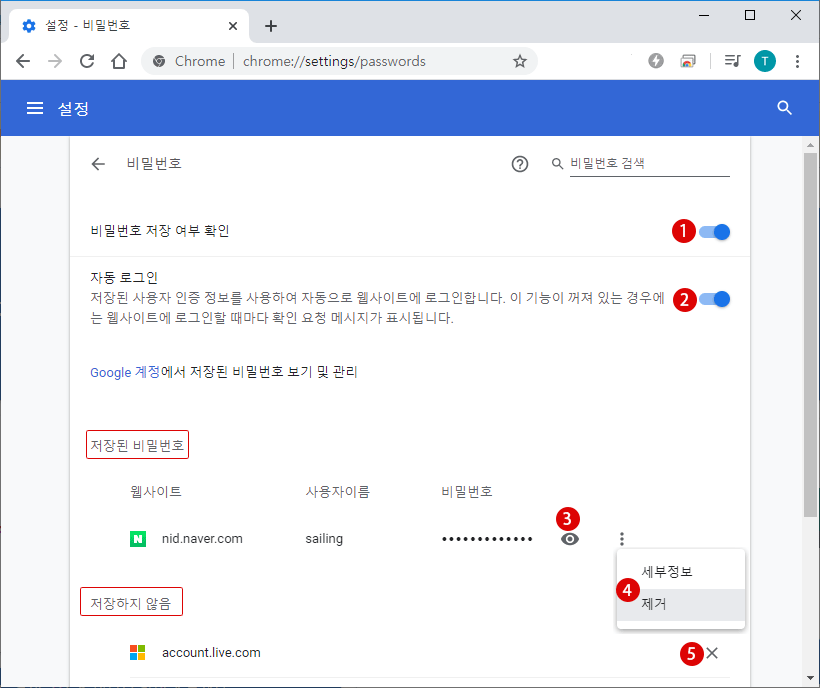
Chrome의 비밀 번호를 CSV파일로 내보내기
▼ 저장된 다수의 Web 사이트의 비밀 번호를 일괄 다운로드해서 관리할 수 있습니다. 이하의 아이콘을 클릭한 후 1비밀 번호 내보내기를 클릭합니다.
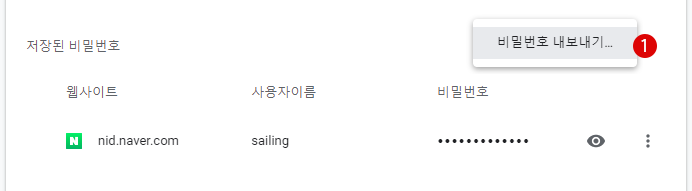
▼ 비밀 번호를 내보낼 지 다시 한 번 확인한 후, 문제가 없으면 1 버튼을 클릭합니다.
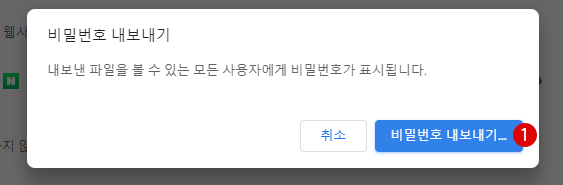
▼ 이하의 Windows 보안 창에서, Windows에 등록된 로그인 1PIN 번호를 입력한 후, 2 버튼을 클릭합니다.
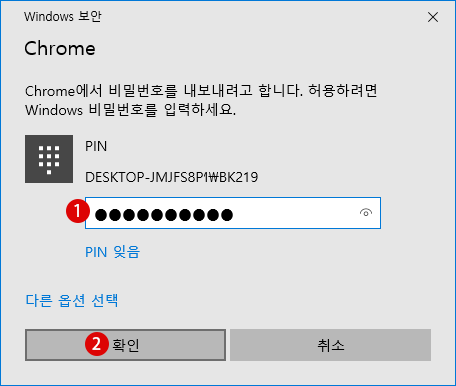
▼ CSV파일을 저장할 폴더로 이동한 후 1파일 이름을 정한 후, 2 버튼을 클릭하여 저장합니다.
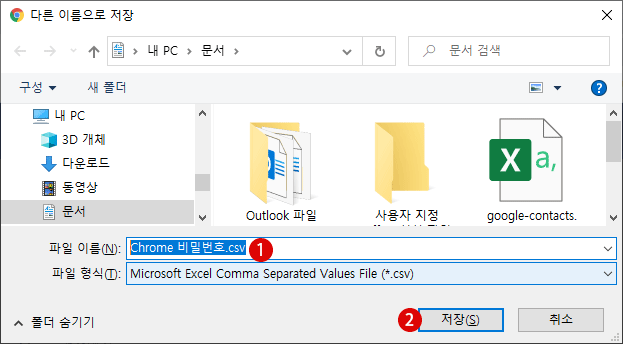
▼ 저장한 파일을 엑셀(Excel)에서 열어 보면 아래와 같이 등록된 Web 사이트의 URL, 사용자 이름, 비밀 번호 등을 확인할 수 있습니다.

Chrome에 저장된 비밀 번호 한꺼번에 일괄 삭제하기
위에서는 일일이 하나씩 비밀 번호를 삭제해야 했지만, 다수의 비밀 번호를 한꺼번에 삭제하고 싶은 경우에는, Web 사이트 방문 기록을 삭제할 때 일괄 삭제가 가능합니다.
▼ Web 브라우저 오른쪽 상단의 1을 클릭한 후 2방문 기록을 클릭합니다. 다시 왼쪽의 3인터넷 사용 기록을 클릭합니다. 또는 간단하게 주소 표시줄에 4chrome://history/을 입력한 후, 키를 누르면 점프 이동합니다.
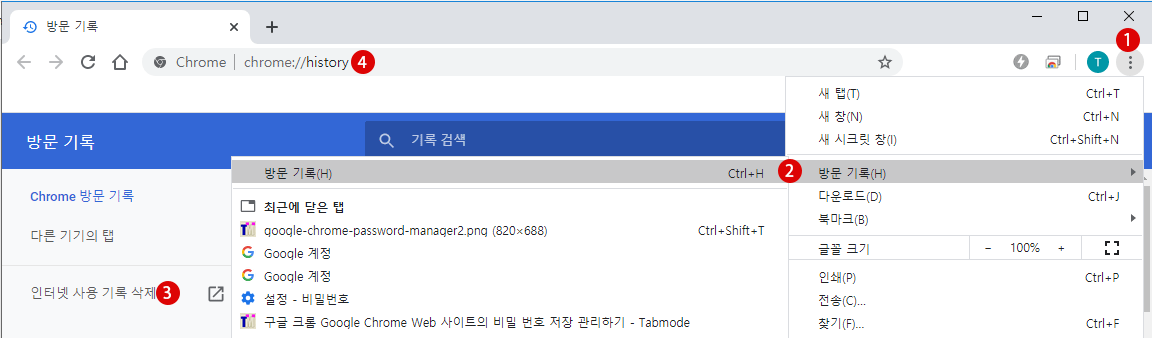
▼ 이하의 삭제 대화 상자가 표시됩니다. 여기에서 1고급 > 2비밀 번호 및 기타 로그인 데이터에 체크합니다. 현재 비밀 번호가 1개 저장되어 있습니다. 최종적으로 3 버튼을 클릭하면 체크된 항목의 기록들은 전부 삭제됩니다. 비밀 번호 삭제의 경우 일괄 삭제됩니다.
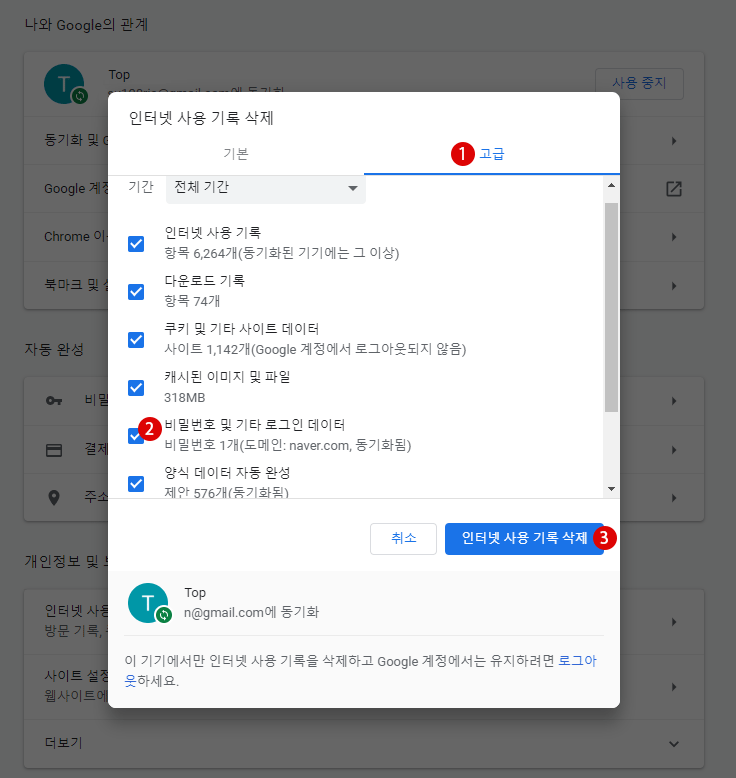
관련 POSTs
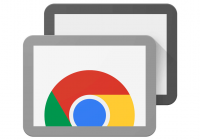
Chrome 원격 데스크톱을 사용하면 PC 또는 모바일(스마트폰)에서 네트워크를 통해 다른 PC를 액세스 원격 조작이 가능합니다. 이 앱을 사용하면 이동중에도 집이나 회사 PC에 접속해서 필요한 파일이나 응용 프로그램에 액세스할 수 있습니다…
- 윈도우 10 스마트폰을 PC 화면에 표시하기 – 스크린 미러링 미라캐스트스마트폰의 디스플레이를 대형 디스플레이로 전송할 수 있는 방법에는 여러 가지가 있지만, Windows 10 기능을 사용하면 별도의 앱(Apps)이나 장치가 없어도 PC에서 스마트폰 화면을 띄워서 콘텐츠 및… Read More »
- 무선 네트워크 무선 LAN Wi-Fi 프로필을 제거하는 방법 Windows 10Windows 10은 무선 네트워크(Wi-Fi)에 연결하면 무선 네트워크(Wi-Fi)의 프로파일이 작성됩니다. 무선 네트워크 (Wi-Fi)의 프로필은 SSID(네트워크 이름), 암호 키 및 무선 네트워크에 연결할 수 있는 보안 정보가… Read More »
- 구글 크롬 Google Chrome 원격 데스크톱으로 모바일에서 PC에 원격 액세스하기Chrome 원격 데스크톱을 사용하면 PC 또는 모바일(스마트폰)에서 네트워크를 통해 다른 PC를 액세스 원격 조작이 가능합니다.구글 크롬 Google Chrome 원격 데스크톱으로 모바일에서 PC에 원격 액세스하기 예를… Read More »
- Windows 10 잠금 화면과 로그인 화면에서 네트워크 아이콘을 숨기는 방법▼ 초기 설정으로써, 로그인 화면의 네트워크 아이콘을 클릭하면 PC와 네트워크의 연결 상태를 확인할 수 있습니다. 다음과 같이 로그인 화면의 우측 하단에 1네트워크 (이더넷 또는 Wi-Fi) 아이콘이… Read More »